- Esvaziar Lixo
- Excluir aplicativo de e-mail
- Limpar cache no Mac
- Obtenha mais armazenamento no Mac
- Faça o Chrome usar menos RAM
- Onde está o Utilitário de Disco no Mac
- Verifique o histórico no Mac
- Control + Alt + Excluir no Mac
- Verifique a memória no Mac
- Verifique o histórico no Mac
- Excluir um aplicativo no Mac
- Limpe o cache do Chrome no Mac
- Verifique o armazenamento no Mac
- Limpe o cache do navegador no Mac
- Excluir favorito no Mac
- Verifique a RAM no Mac
- Exclua o histórico de navegação no Mac
Como se livrar de outro armazenamento no Mac de maneira eficaz
 atualizado por Lisa Ou / 31 de agosto de 2023 09:15
atualizado por Lisa Ou / 31 de agosto de 2023 09:15Olá! Meu Mac está lento devido ao armazenamento insuficiente, então verifiquei o espaço disponível na janela Sobre este Mac. Descobri que o outro armazenamento consome muitos GB, mas não sei quais arquivos estão armazenados nele. Excluir seus dados ajudará muito meu Mac a funcionar sem problemas devido ao espaço que ele pode liberar. Minha pergunta é: o que é outro armazenamento no Mac e como excluí-lo? Agradecemos antecipadamente a sua resposta.
Se você verificar o armazenamento do seu Mac na janela Sobre este Mac, você notará 2 barras mostrando os detalhes do seu armazenamento. A primeira destaca o espaço consumido pelos seus aplicativos Mac e dados específicos, mas e a segunda barra? Este artigo contém uma parte que contém detalhes sobre Outro armazenamento em seu Mac. Dessa forma, você entenderá por que ele consome tanto espaço e será mais fácil excluir os dados que ele armazena. Em seguida, serão seguidas as técnicas mais confiáveis para excluir o Outro Armazenamento para liberar espaço e ganhar mais armazenamento para seus arquivos mais recentes. Confira o conteúdo deste artigo abaixo para iniciar o processo de exclusão.
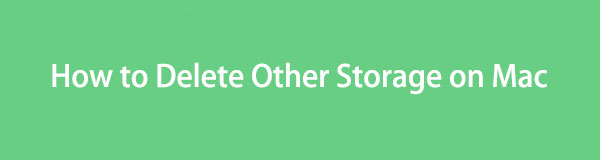

Lista de guias
Parte 1. O que é outro armazenamento no Mac
Antes de discutir o Outro armazenamento no seu Mac, você deve compreender o conteúdo do armazenamento principal. Conforme mencionado, a primeira barra da janela de armazenamento destaca o espaço utilizado por seus aplicativos e arquivos específicos, como fotos, vídeos, etc. Mas se seus dados não se enquadrarem nessas categorias, é quando eles serão armazenados na seção Outros. armazenar.
Portanto, o Outro armazenamento contém dados não classificados, incluindo caches, plug-ins, arquivos temporários, extensões, fontes e muito mais. É por isso que eles são rotulados como “Outros volumes no contêiner” na segunda barra de armazenamento da janela Sobre este Mac. E como a maioria dos caches, temporários, etc. são salvos automaticamente, é também por isso que Outro armazenamento consome muito espaço no armazenamento do Mac.

Com o FoneLab Mac Sweep, você limpará arquivos inúteis do sistema, e-mail, foto e iTunes para liberar espaço no Mac.
- Gerencie fotos semelhantes e arquivos duplicados.
- Mostre o status detalhado do Mac com facilidade.
- Esvazie a lixeira para obter mais armazenamento.
Parte 2. Como excluir outro armazenamento no Mac
Abaixo estão as estratégias eficientes para apagar outro armazenamento no seu Mac. Mas antes de excluir, observe que nem todos são lixo. Alguns são arquivos importantes que podem afetar as operações do sistema. Se você quiser garantir que não os excluirá, prossiga imediatamente para a Seção 4, pois o FoneLab Mac Sweep categoriza o lixo que você pode apagar com segurança.
Seção 1. No Finder
Finder é o programa para localizar quase todos os arquivos do seu Mac. Portanto, você também pode encontrar os arquivos em Outro armazenamento aqui. Ao abrir o Finder, a pasta Recentes será exibida automaticamente na interface e você poderá agrupar os arquivos por categoria. Ao percorrer os tipos de dados, você verá os Outros e os excluirá de lá.
Siga as diretrizes simples abaixo para entender como limpar outro armazenamento no Mac no Finder:
Passo 1Clique na em destaque ícone no seu Mac Dock ou usar o Busca do Spotlight recurso para localizar e abrir o programa. O Recentes interface, contendo os arquivos recentes, será exibida. Se os arquivos não estiverem categorizados, clique no botão ícone de três pontos > Agrupar por > Tipo.
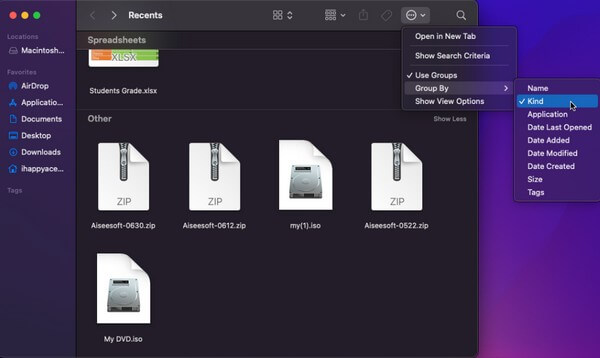
Passo 2Quando os arquivos forem exibidos por categoria, role até o final para ver o Outros seção. Selecione os dados abaixo dele e clique em o ícone de três pontos no topo. No menu suspenso, escolha Mover para o Lixo para excluir os arquivos em Outro armazenamento.
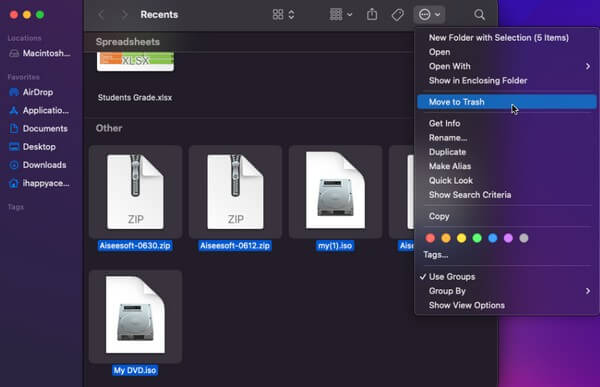

Com o FoneLab Mac Sweep, você limpará arquivos inúteis do sistema, e-mail, foto e iTunes para liberar espaço no Mac.
- Gerencie fotos semelhantes e arquivos duplicados.
- Mostre o status detalhado do Mac com facilidade.
- Esvazie a lixeira para obter mais armazenamento.
Seção 2. Na Biblioteca
Além do Finder, você também pode encontrar Outros arquivos de armazenamento se prosseguir para a seção Biblioteca. Ele mostrará várias pastas contendo os arquivos do seu Mac, incluindo caches e outros dados armazenados em Outro armazenamento. Assim, você pode excluir seu conteúdo de lá.
Siga as instruções abaixo para limpar Outro armazenamento na Biblioteca do Mac:
Passo 1Execute em destaque no seu macOS e, assim que a interface for iniciada, clique no botão Go opção na parte superior. Uma lista de menu aparecerá, então selecione Biblioteca das opções.
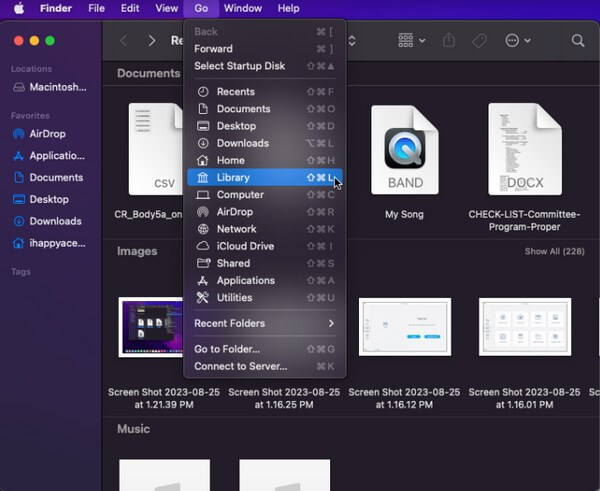
Passo 2Uma vez que você está no Biblioteca, várias pastas serão exibidas na tela. Selecione as pastas que contêm seus Outros arquivos de armazenamento e clique no botão símbolo de três pontos na parte superior. Depois disso, clique Mover para o Lixo.
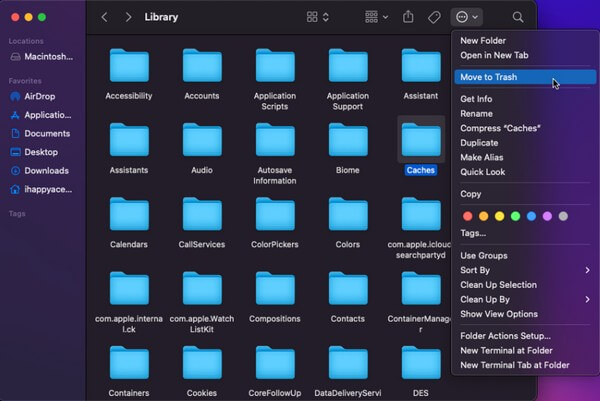
Seção 3. Esvaziar Lixo
Depois de remover os Outros arquivos de armazenamento do Finder ou da Biblioteca, eles não serão excluídos imediatamente. Em vez disso, eles serão movidos para a pasta Lixeira, portanto a exclusão só será permanente depois que você os apagar diretamente da Lixeira. Então, você deve esvaziá-lo primeiro para ganhar mais espaço no seu Mac.
Siga o procedimento simples abaixo para excluir Outro armazenamento no Terminal Mac:
Passo 1Abra o ícone da Lixeira do seu Mac Dock para visualizar os outros arquivos de armazenamento que você moveu para o Lixo pasta.
Passo 2Depois, selecione o símbolo de três pontos com uma seta para baixo para revelar as opções do menu. Então, escolha Esvaziar Lixo para apagar permanentemente os arquivos do seu Mac.
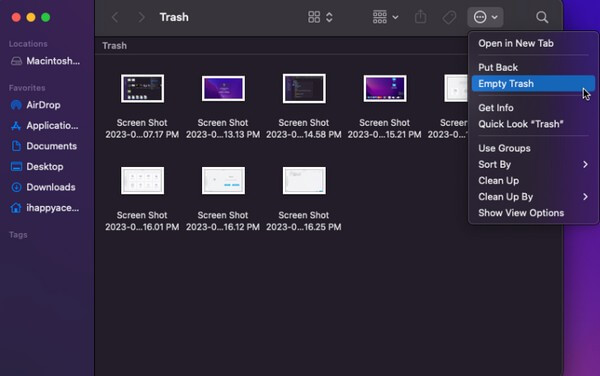
Seção 4. Use o FoneLab Mac Sweep
Varredura do FoneLab Mac é uma ferramenta vantajosa para limpar vários aspectos de um Mac. Com esta ferramenta, você pode remover imediatamente todos os arquivos desnecessários, incluindo aqueles em seu Outro armazenamento. Além disso, sua capacidade de categorizar os dados do seu Mac é benéfica, pois permite identificar os arquivos que você pode excluir com mais facilidade. Dessa forma, você pode excluir com segurança apenas os dados indesejados, não os importantes. Além disso, o FoneLab Mac Sweep permite visualizar o status do seu Mac e examinar sua CPU, memória e disco.

Com o FoneLab Mac Sweep, você limpará arquivos inúteis do sistema, e-mail, foto e iTunes para liberar espaço no Mac.
- Gerencie fotos semelhantes e arquivos duplicados.
- Mostre o status detalhado do Mac com facilidade.
- Esvazie a lixeira para obter mais armazenamento.
Veja o processo amigável abaixo como exemplo de como remover Outro armazenamento no Mac usando Varredura do FoneLab Mac:
Passo 1Veja o site oficial do FoneLab Mac Sweep e acesse o Download grátis guia na lista de descrições. O download do arquivo do programa terminará em menos de um minuto, então mova-o para o Aplicações pasta e execute a ferramenta em seu Mac.
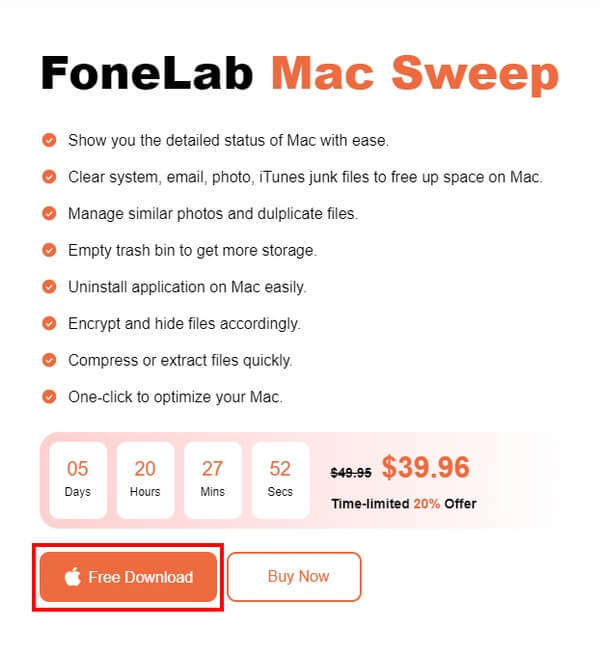
Passo 2Clique na Limpador recurso na interface inicial do programa para visualizar o lixo que ele pode limpar na tela seguinte. Selecione os dados que você irá apagar, como lixo do sistema, lixo do iPhoto, etc. Em seguida, digitalize os dados do seu Mac e visualize-os depois.
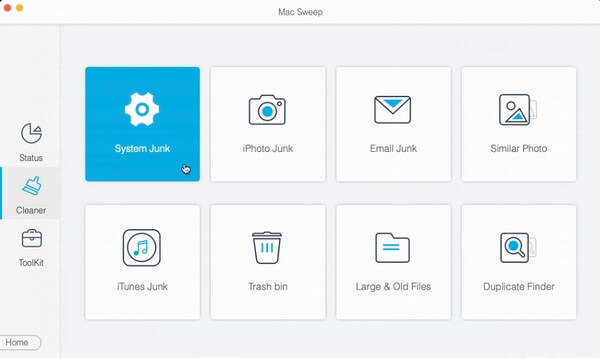
Passo 3Por último, verifique todos os Outros arquivos de armazenamento para excluir e, em seguida, pressione o botão peixe de água doce guia no canto inferior direito para apagar e limpar o lixo selecionado do Mac.
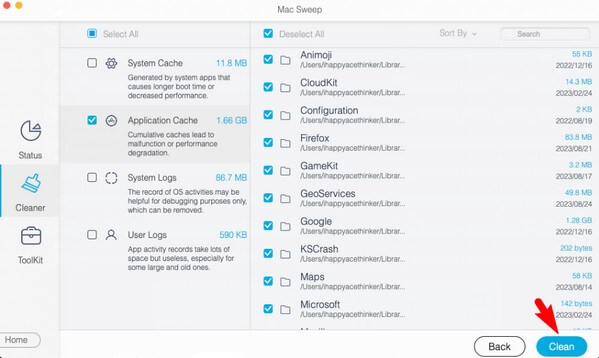
Parte 3. Perguntas frequentes sobre como excluir outro armazenamento no Mac
1. É seguro excluir outros arquivos de armazenamento do Mac?
É sim. A maioria dos dados armazenados em Outro armazenamento são lixo, como caches, arquivos temporários, etc., por isso é bom excluí-los ocasionalmente. No entanto, você ainda deve ter cuidado, pois alguns dados também são importantes e podem afetar os processos, programas ou tarefas em execução no seu Mac.
2. O que a limpeza de cache faz no meu Mac?
Se você limpar os caches do seu Outro armazenamento, as informações salvas pelos sites que você visita serão apagadas. Isso também liberará espaço no seu Mac e corrigirá problemas que o macOS possa enfrentar.
Isso é tudo para maneiras produtivas de excluir outro armazenamento do seu Mac. Espere otimize seu Mac desempenho após executar as instruções corretamente.

Com o FoneLab Mac Sweep, você limpará arquivos inúteis do sistema, e-mail, foto e iTunes para liberar espaço no Mac.
- Gerencie fotos semelhantes e arquivos duplicados.
- Mostre o status detalhado do Mac com facilidade.
- Esvazie a lixeira para obter mais armazenamento.
